Acest articol arată ce puteți face dacă aveți bateria laptopului este blocată la 0, 50, 90% în timpul încărcării . Potrivit rapoartelor, bateria laptopului Windows se blochează după ce atinge un anumit procent sau nivel. Pentru unii utilizatori, bateria laptopului nu se încarcă complet (100%), în timp ce, pentru unii, indicatorul bateriei nu depășește un anumit procent.
Bateria laptopului s-a blocat la 0, 50, 99% încărcare
Dacă vă aflați într-o astfel de situație în care bateria laptopului dvs. se blochează la 0, 50 sau 90% în timpul încărcării, puteți utiliza soluțiile furnizate mai jos. Înainte de a continua, vrem să vă împărtășim o soluție. Această soluție a funcționat pentru unii utilizatori.
Deconectați încărcătorul și lăsați bateria să se descarce complet. Când bateria ajunge la 0%, laptopul se va opri automat. Acum, conectați încărcătorul și porniți laptopul. Verificați dacă problema persistă sau nu. Dacă da, urmați sugestiile enumerate mai jos.
- Asigurați-vă că nu ați setat o limită de încărcare a bateriei
- Calibrează manual bateria laptopului
- Rulați instrumentul de depanare de alimentare
- Te-ai alăturat programului Windows Insider?
- Dezinstalați recenta actualizare Windows
- Testează-ți starea bateriei
- Dezinstalați și reinstalați driverul bateriei
- Actualizați BIOS-ul
Să vedem toate aceste remedieri în detaliu.
1] Asigurați-vă că nu ați setat o limită de încărcare a bateriei
Majoritatea laptopurilor au opțiunea setați o limită de încărcare a bateriei . Puteți face acest lucru introducând BIOS-ul sistemului sau UEFI. Dacă setați o limită de încărcare a bateriei, laptopul dvs. nu va mai fi încărcat după ce atinge această limită. De exemplu, dacă setați limita de încărcare a bateriei de 80%, atunci când nivelul bateriei laptopului dvs. atinge 80%, acesta nu va mai fi încărcat.
Verificați acest lucru în BIOS/UEFI. Dacă ați activat o astfel de caracteristică, dezactivați-o.
emulator de telefon Android pentru Windows 10
Citit : Bateria laptopului Windows se consumă în modul Repaus
2] Calibrează manual bateria laptopului
Încă un lucru pe care îl poți încerca este calibrați-vă manual bateria . Această metodă sa dovedit eficientă pentru unii utilizatori. Poate va funcționa și pentru tine.
Citit :
3] Rulați instrumentul de depanare de alimentare

Problema pe care o întâmpinați este legată de baterie. Prin urmare, rulează instrumentul de depanare de alimentare poate ajuta. Instrumentul de depanare a problemelor de alimentare va verifica diferite probleme legate de alimentare, cum ar fi setările planului de alimentare, și va aplica o remediere.
După finalizarea procesului de depanare, verificați dacă problema persistă.
Citit :
firefox șterge istoricul la ieșire
4] V-ați alăturat programului Windows Insider?
Unii utilizatori au raportat că problema a început să apară după ce s-au alăturat programului Windows Insider. Are 4 canale (mai devreme erau doar 3). Canar este noul canal adăugat. Utilizatorii care doresc să testeze noi funcții înainte de lansarea lor oficială se pot alătura programului Windows Insider. Actualizările pe care le primiți după ce vă alăturați programului Windows Insider vă pot face sistemul instabil. Prin urmare, este posibil ca problema să fie cauzată de o actualizare.
Dacă v-ați alăturat unui canal Insider superior, puteți trece la cel inferior. Acest lucru poate rezolva problema. Dar dacă v-ați alăturat canalului Canary, trecerea la canalul inferior nu este posibilă.
Puteți renunțați la programul Windows Insider oricând, cu condiția să nu fii pe Canalul Canarelor. Dar dacă doriți să părăsiți programul Windows Insider imediat, trebuie să o faceți faceți o instalare curată a Windows .
5] Dezinstalați recenta actualizare Windows
Dacă problema a început să apară după instalarea unei actualizări recente Windows, dezinstalează acea actualizare a rezolva problema.
producător de meme kapwing
Citit : Laptopul se oprește atunci când este deconectat chiar și cu o baterie nouă
6] Testează-ți starea bateriei
Problema poate fi asociată și cu bateria laptopului. Vă sugerăm să vă testați starea bateriei. Acest pas vă va informa dacă există o problemă hardware sau software. Poți să folosești software gratuit de testare a bateriei laptopului în acest scop.
Citit : Pictograma indicator al bateriei laptopului care arată bateria ca fiind goală, în ciuda faptului că este plină
7] Dezinstalați și reinstalați driverul bateriei
O posibilă cauză a acestei probleme este un driver de baterie învechit, corupt sau defectuos. Dezinstalați și reinstalați driverul bateriei. Urmați pașii furnizați mai jos:
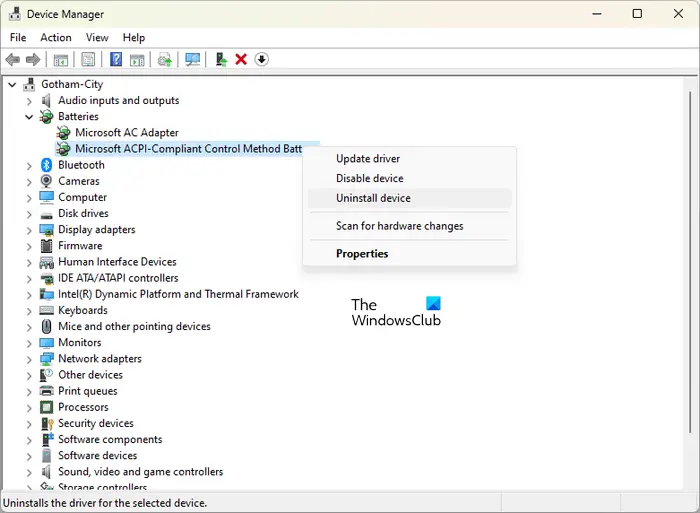
- Închideți laptopul.
- Deconectați încărcătorul și scoateți bateria.
- Apăsați și mențineți apăsat butonul de pornire timp de 30 de secunde. Acest pas va epuiza încărcătura rămasă.
- Acum, reintroduceți bateria și porniți laptopul.
- Deschideți Managerul de dispozitive.
- Extindeți ramura Baterii și dezinstalați driverele bateriei .
- Reporniți laptopul.
8] Actualizați BIOS-ul
Dacă problema persistă, actualizați BIOS-ul sistemului .
deschideți fișierul a.jar
De ce laptopul meu s-a blocat la un anumit procent de baterie?
Cea mai posibilă cauză a acestei probleme este limita de încărcare a bateriei. Puteți seta o limită de încărcare a bateriei în BIOS/UEFI. Alte cauze ale acestei probleme includ un driver corupt, o actualizare Windows defectuoasă, probleme hardware etc.
Citit : Bateria laptopului este conectată, dar se încarcă lent sau nu se încarcă
Cum resetez nivelul bateriei laptopului meu?
Pentru a reseta bateria laptopului, închideți-o, deconectați încărcătorul, apoi apăsați și mențineți apăsat butonul de pornire timp de 30 de secunde. Unele laptop-uri au un buton de resetare a bateriei. Dacă laptopul tău are un astfel de buton, îl poți folosi și tu.
Citiți în continuare : Placa de bază nu primește putere .





![Notificările Microsoft Planner nu funcționează [Remediat]](https://prankmike.com/img/outlook/18/microsoft-planner-notifications-not-working-fixed-1.jpg)








